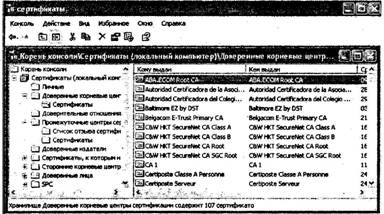Примечание. Резервная копия сертификата необходима для расшифровки данных после переустановки операционной системы или для просмотра зашифрованной информации на другой ПЭВМ.
Внимание! Перед переустановкой операционной системы обязательно создайте копии Сертификатов, так как после переустановки Вы не сможете расшифровать информацию.
Для создания резервной копии сертификата выполните следующие действия.
1. Выберите кнопку Пуск в панели задач.
2. Перейдите к пункту Выполнить.
3. В открывшемся окне в поле ввода введите команду mmс.
4. В результате откроется консоль управления mms.
Примечание. Консоль ММС - это средство для создания, сохранения и открытия наборов средств администрирования, называемых консолями. Консоли содержат такие элементы, как оснастки, расширения оснасток, элементы управления, задачи, мастера и документацию, не обходимую для управления многими аппаратными, программными и сетевыми компонентами системы Windows. Можно добавлять элементы в существующую консоль ММС, а можно создавать новые консоли и настраивать их для управления конкретными компонентами системы.
5. В меню Консоль выберите команду Добавить или удалить оснастку (рис. 1) и нажмите кнопку Добавить.

Рис 1
6. В поле Оснастка дважды щелкните Сертификаты (рис. 2), установите переключатель в положение учетной записи компьютера и нажмите кнопку Далее.
7. Выполните одно из следующих действий.
· Чтобы управлять сертификатами локального компьютера, установите переключатель в положение локальным компьютером и нажмите кнопку Готово.
· Чтобы управлять сертификатами удаленного компьютера, установите переключатель в положение другим компьютером и введите имя компьютера или нажмите кнопку Обзор для выбора компьютера, затем нажмите кнопку Готово.

Рис 2
8. Нажмите кнопку Закрыть.
9. В списке выбранных оснасток для новой консоли появится элемент Сертификаты (имя компьютера).
10. Если на консоль не нужно добавлять другие оснастки, нажмите кнопку ОК.
11. Чтобы сохранить эту консоль, в меню Консоль выберите команду Сохранить и укажите имя оснастки Сертификаты.
12. Закройте окно Консоли и выберите команду Пуск и далее Все программы.
13. Найдите пункт Администрирование и выберите подпункт Сертификаты (теперь оснастка с Сертификатами доступна в меню Пуск).
14. В левом подокне оснастки Сертификаты откройте папку Доверенные корневые сертификаты, а затем папку Сертификаты. В правом подокне появится список сертификатов.
15. Укажите переносимый сертификат (например, первый в списке, рис. 3) и щелкните правой кнопкой мыши. В появившемся контекстном меню выберите команду Все задачи и далее выберите команду Экспорт.
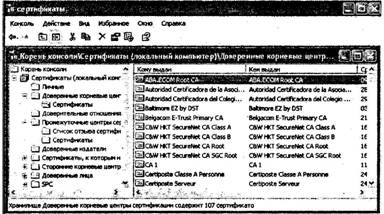
Рис 3
16. В результате запустится Мастер экспорта сертификатов.
17. Нажмите кнопку Далее.
18. В следующем окне мастера выберите опцию Да, экспортировать закрытый ключ.
19. Затем нажмите кнопку Далее.
20. В следующем окне мастера доступен только один формат (PFX), предназначенный для персонального обмена информацией. Нажмите кнопку Далее.
21. В следующих окнах сообщите пароль (например, 11), защищающий данные файла сертификатах pfx, а также путь сохранения файла (запишите путь к папке, в которой Вы сохранили копию Сертификата) сертификат.pfx.
22. Нажмите кнопку Далее.
23. Отобразится список экспортируемых сертификатов и ключей. Нажмите кнопку Готово.
24. Завершите работу Мастера экспорта сертификата нажатием кнопки ОК в окне диалога, сообщающем об успешном выполнении процедуры экспорта.
В результате сертификат и секретный ключ будут экспортированы в файл с расширением сертификатах pfx, который может быть скопирован на гибкий диск и перенесен на другой компьютер или использован после переустановки операционной системы.
D. Для восстановления сертификата из резервной копии выполните следующие действия.
1. Перенесите созданный на предыдущем этапе файл с расширением сертификатах на компьютер (Вам необходимо вспомнить путь к копии Сертификата).
2. Запустите оснастку Сертификаты, для этого выберите кнопку Пуск панели задач и далее Все программы/Администрирование/Сертификаты.
3. В окне структуры оснастки Сертификаты откройте папку Доверенные корневые сертификаты, затем папку Сертификаты. В правом подокне появится список Ваших сертификатов.
4. Щелкните правой кнопкой мыши на пустом месте правого подокна.
5. В появившемся контекстном меню выберите команду Все задачи.
6. В ее подменю выберите команду Импорт (Import).
7. Запустится Мастер импорта сертификатов.
8. Следуйте указаниям мастера - укажите местоположение файла сертификат. pfx и сообщите пароль защиты данного файла.
9. Для начала операции импорта нажмите кнопки Готово и ОК.
10. После завершения процедуры импорта нажмите кнопку ОК и закройте окно Мастера импорта.
В результате Ваших действий текущий пользователь или Вы сами получите возможность работать с зашифрованными данными на этом компьютере.
Задания для самостоятельной работы
1. Экспортируйте сертификат № 2 из папки Промежуточные центры сертификации Root Agency (сохраните иллюстрации для отчета).
2. Импортируйте экспортированный сертификат в папку Личные (сохраните иллюстрации для отчета).
Контрольные вопросы
1. Что входит в криптосистему?
2. Сравните методы шифрования с открытым и закрытым ключом (асимметричное и симметричное шифрование).
3. Что такое mmc?
4. Назначение шифрующей файловой системы EFS.
Лабораторная работа 5